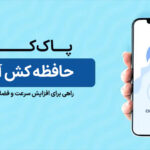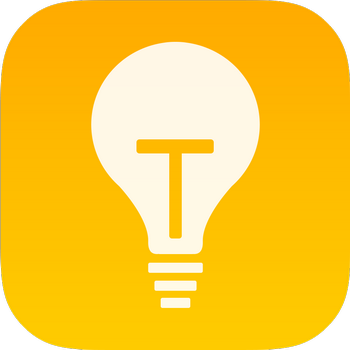
نکته های جذاب و آموزشی برای گوشی آیفون
چند نکته آموزشی درباره آیفون برای کاربران اپل
1 – گذاشتن ویبره های اختصاصی روی برخی تماس ها :
میخواهید تا بدون این که مجبور باشید گوشی آیفون خود را از جیبتان در بیاورید بفهمید که چه کسی تماس گرفته است ؟
ساده است. زنگ اختصاصی مشخص کنید.
اما اگر بخواهید تا به صورت بی صدا این کار انجام شود میتوانید علاوه بر زنگ اختصاصی، ویبره اختصاصی هم برای برخی تماس ها در نظر بگیرید.
برای این کار :
- Phone یا Contacts را باز کنید.
- یک مخاطب را از بین مخاطبان انتخاب کنید.
- در گوشه بالا سمت راست، گزینه Edit را انتخاب کنید.
- گزینه Vibration را انتخاب کنید. پس از ورود میتوانید یکی از الگوهای ویبره موجود را برای مخاطب مورد نظر انتخاب کنید.
- اگر این الگوها مورد پسندتان نبود، میتوانید با انتخاب گزینه Create New Vibration، الگوی ویبره خودتان را بسازید.
- وقتی به الگوی مورد نظر رسیدید، گزینه Save را انتخاب کنید.
علاوه بر تماس تلفنی، میتوانید این کار را برای پیامک ها هم انجام دهید.
2 – تغییر جهت در حالت پانوراما :
در حالت عکاسی پانوراما، میتوانید با فشار دادن فلشی که در وسط صفحه قرار دارد، جهت عکاسیتان را عوض کنید.
3 – سلفی گرفتن با استفاده از هندزفری :
اگر در سلفی گرفتن مشکل دارید و عکسهایتان کیفیت خوبی ندارند، راهکارهایی برایتان وجود دارد.
یکی از این راه ها، استفاده از دکمه کم و زیاد کردن صدا به جای دکمه شاتر است که لرزش دست را کم کرده و عکس را بهتر میکند.
اما راه بهتری هم وجود دارد. اگر هندزفریتان را به آیفونتان وصل کنید، میتوانید با دکمه کم و زیاد کردن صدای هندزفری هم سلفی بگیرید. این گونه نه تنها لرزش دستتان کمتر میشود بلکه میتوانید بدون دخالت دست، عکس های طبیعی تری هم بگیرید.
4 – استفاده سریع تر از علائم کیبورد :
برای استفاده از علائم کیبورد به جای این که یک بار دکمه 123 را فشار داده، علامت مورد نظرتان را انتخاب کرده و سپس دوباره دکمه ABC را فشار دهید، میتوانید خیلی ساده تر و سریع تر و تنها با یک کلیک این کار را انجام دهید و در زمان صرفه جویی کنید.
کلید 123 را فشار داده و نگه دارید. در همان حال انگشتتان را به سمت علامت مورد نظرتان برده و پس از انتخاب، آن را رها کنید.
در این حالت علامتتان تایپ شده و کیبورد هم به صورت خودکار دوباره به حالت ABC برمیگردد.
حالا که بحث علائم است : اگر انگشتتان را روی هر کدام از حروف یا علائم به مدت 1 یا 2 ثانیه نگه دارید، میتوانید گزینه های جایگزینی که آن کلید ارائه میدهد را مشاهده کنید.
به عنوان مثال اگر انگشتتان را روی دکمه دلار نگه دارید، میتوانید از گزینه های پوند، یورو و ین به جای دلار استفاده کنید.